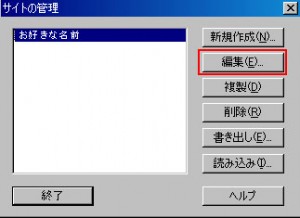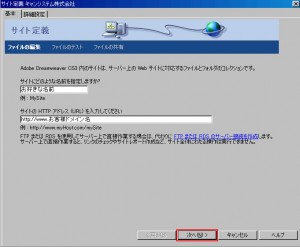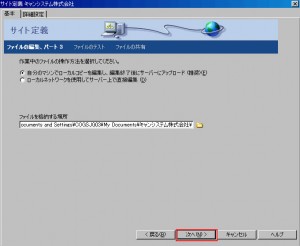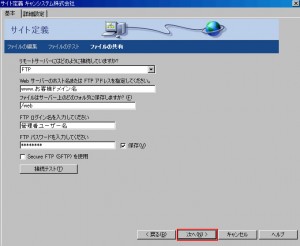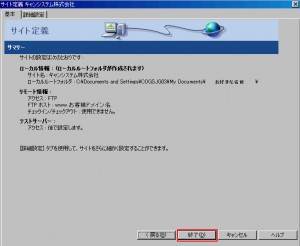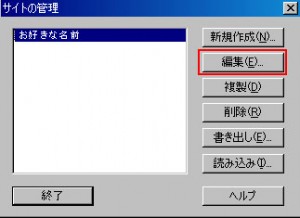Dreamweaver CS3 (windows)
- 新規サイト設定
- <1>
Dreamweaver CS3を起動します。

<2>
メニューバーの「サイト(S)」から「新規サイト(N)…」を選択します。

<3>
サイト定義を設定します。入力が完了しましたら、次へ(N)をクリック。
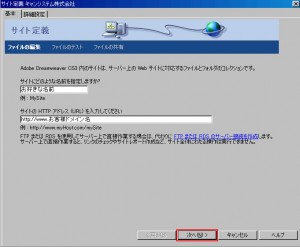
- サイトにどのような名前を指定しますか・・・お好きな名前を入力して下さい。
- サイトのHTTPアドレス(URL)を入力して下さい・・・www.お客様ドメイン名
<4>
「ColdFusion、ASP.NET、ASP、JSP、PHPといったサーバテクノロジを利用しますか?」と質問があります。
上記を使用しない場合、「いいえ。サーバテクノロジーは利用しません。(O)」をチェックします。
HTMLファイルなどの作成は「いいえ」をチェックし、次へ(N)をクリックします。

<5>
「作業中のファイルの操作方法を選択してください」は「自分のマシンでローカルコピーを編集し、編集終了後にサーバーにアップロード(推奨)(E)」を選択します。もし、ファイルの格納する場所を変更するのであれば、右側のフォルダのアイコンをクリックし決定してください。完了しましたら、次へ(N)をクリックします。
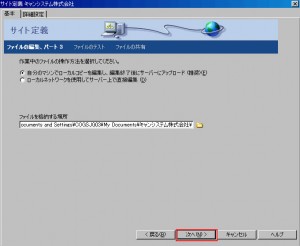
<6>
ファイル共有の設定します。入力が完了しましたら、次へ(N)をクリックします。
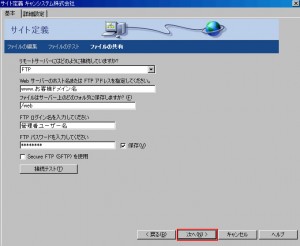
- リモートサーバーにはどのように接続していますか?・・・FTP
- WEBサーバのホスト名またはFTPアドレスをしてして下さい・・・:www.お客様のドメイン名
- ファイルはサーバー上のどのフォルダに保存してますか?・・・「/web」又は「../../../web」
- FTPログイン名を入力してください・・・管理者ユーザー名
- FTPハパスワードを入力して下さい・・・管理者パスワード
<7>
下記、お好きな設定を選択。選択しましたら、次(N)へ進みます。

<8>
サイトの設定情報が表示。確認し、間違いなければ終了(D)をクリックし完了。
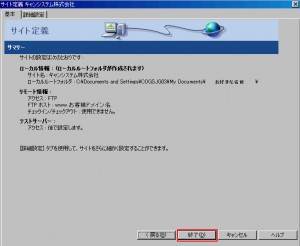
- 設定変更
- <1>
設定の確認・変更はメニューバーの「サイト(S)」からサイトの管理(M)…を選択。

<2>
設定したサイト名が表示されます。選択し、編集(E)…をクリックし、切り替わった画面にて設定の確認や変更が可能です。